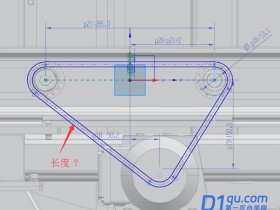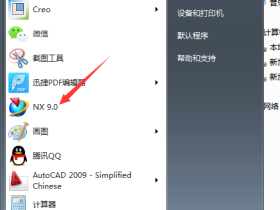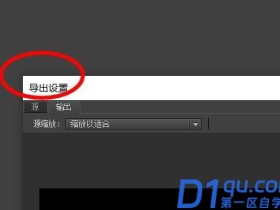- A+
所属分类:设计教程
HPGL即惠普图形语言,是一个被大多数 CAD 绘图软件所支持的输出文件格式,可使用ViewCompanion Pro 查看、打印 HPGL, HPGL/2 图像文件。那么,如何在打开HPGL文件时旋转度数呢?下面就一起来学习一下吧!详细操作教程如下所示:

用户可在桌面找到该CAD制图软件,鼠标双击启动运行软件,进入软件功能页。如下图所示:软件默认为DWG图纸显示界面。
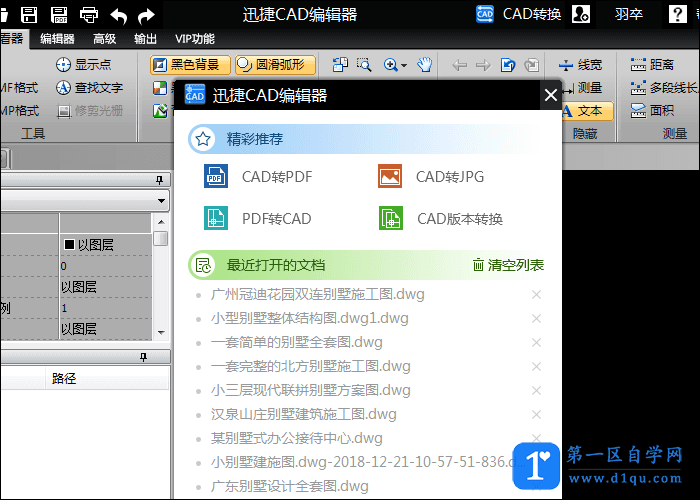
CAD文件编辑
用户可点击软件左上角“文件”按钮,在下拉选项中点击“打开”功能,选择需要进行编辑的CAD文件。然后,点击“打开”即可。
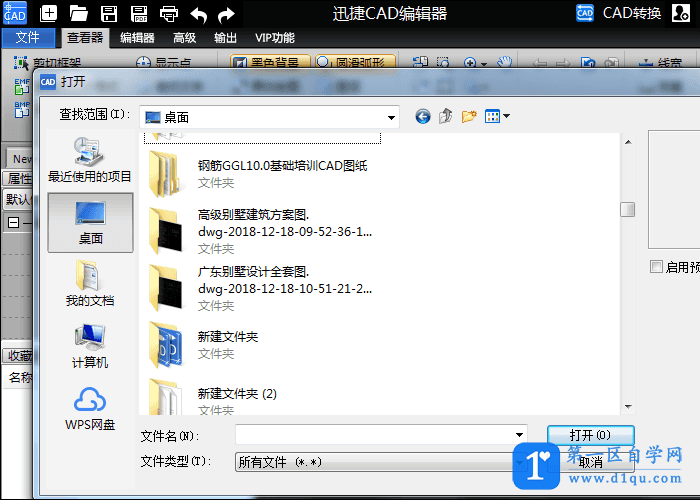
四:选项设置面板激 活
1》选择并单击“文件”选项,在下拉框中选择“选项”功能按键。点击激活即可弹出选项设置面板。
2》“选项”面板主要分为左右两个板块,设置选项菜单区,与功能设置区。用户可结合文件编辑需求在菜单栏选择。如下图所示:
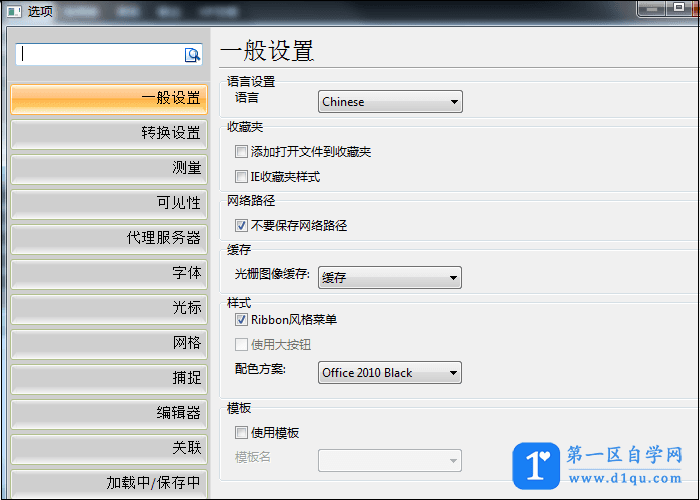
五:可见性功能 区切换
鼠标单击切换至“可见性”设置面板区,即可在右侧显示相关“可见性”设置。如:线宽、HPGL、EPS导 入库、3D、CAD边框、质量、Show entity options 等等
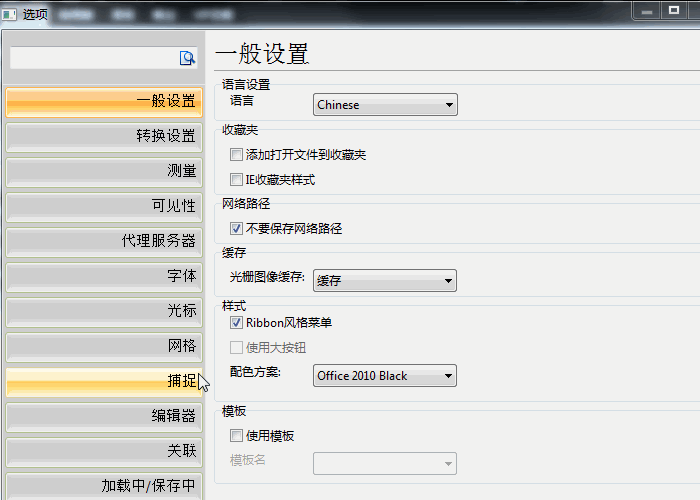
六:打开HPGL文件时旋转度数设置
将打开HPGL文件时旋转度数设置前方框功能勾选出,设置文件需旋转的度数,例如:30。
点击“OK”即可退出选项面板设置对话框。
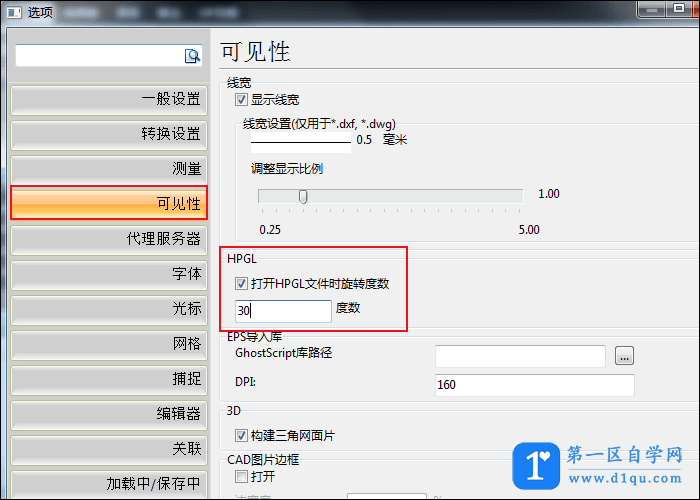
以上就是关于HPGL格式简单介绍,以及如何在CAD编辑器中打开HPGL文件时设置旋转度数的具体操作方法啦!有需要的小伙伴可以按照以上操作方法即可完成操作。